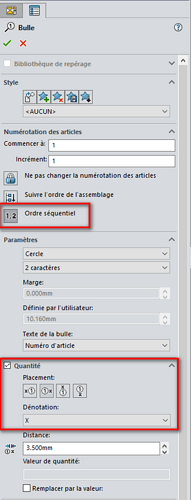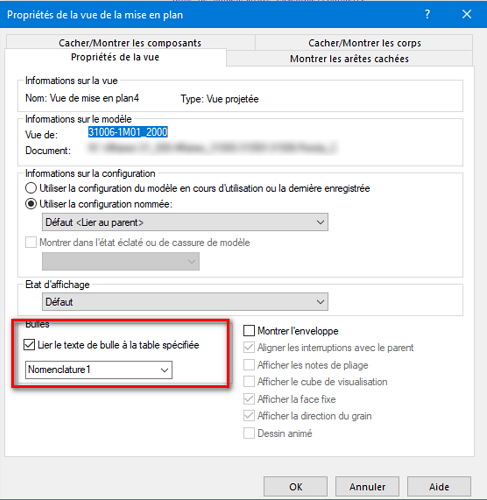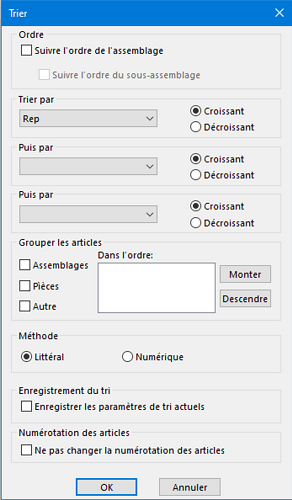Kann mir jemand helfen?
Hallo @ziedbalti33
Zunächst einmal willkommen im SW- und Visiativ Designer- und Benutzerforum.
Ich bin sicher, dass wir Ihnen angesichts des hohen Niveaus unserer fachkundigen Kollegen antworten können, das einzige Problem ist, dass wir im August sind und dass die meisten Unternehmen geschlossen sind und unsere Kollegen im Urlaub sind.
Vielleicht müssen wir uns ein wenig gedulden!
Herzliche Grüße
Hallo
Ich habe ein wenig Schwierigkeiten, die Anfrage zu verstehen. Ist es nicht einfacher, die Grundfunktionen von SW zu nutzen, um eine Nomenklatur zu erstellen, die dem Erwarteten entspricht, anstatt alles per Makro zu "erzwingen"?
Vielen Dank für Ihre Antwort. Um meine Frage zu klären, möchte ich ein Makro zum Bubbling aus einer Excel-Datei holen. Mein Ziel ist es, die Stückliste mit der SOLIDWORKS Funktion zu extrahieren. Dann exportiere ich diese Stückliste in eine Excel-Datei. Schließlich möchte ich ein Makro, mit dem Sie manuelles Bubbling aus dieser Excel-Datei durchführen können. Konkret hätte ich gerne ein Makro, das mit Raum Nummer 1 beginnt. Nachdem Sie dieses Teil manuell ausgewählt haben, muss die entsprechende Blase die Menge enthalten. Sobald Beweisstück 1 bearbeitet ist, möchte ich zu Beweisstück 2 übergehen und so weiter.
Hallo
Und diese in MEP oder in 3D?
Zeichnung
Hallo
Ich verstehe es immer noch nicht. Sie können Ihre Stücklisten auf Excel oder auf einer standardmäßigen SW-Stücklistenvorlage basieren (die später nach Excel exportiert werden kann).
Um die Stückliste in der gewünschten Reihenfolge zu erhalten, platzieren Sie Ihre Dateien in der Stückliste in der gewünschten Reihenfolge und richten sie so ein, dass sie dieser Reihenfolge folgt.
Hallo;
Die Verwendung einer Excel-Tabelle und eines Makros in diesem Sinne kann kompliziert sein.
Warum verwenden Sie nicht die Optionen " Sequenzielle Reihenfolge" und " Menge " in den Blasenoptionen?
(Bitte beachten Sie, dass Ihre Ansicht an die bestehende Nomenklatur angehängt werden muss.
…
und um die ausgewählte Ansicht mit der Stückliste zu verknüpfen, die neu angeordnet werden soll:
Klicken Sie mit der rechten Maustaste in einen leeren Bereich Ihrer Ansicht: Aktivieren Sie dann im Feld " Blase " das Kontrollkästchen und wählen Sie dann den Namen der Stückliste aus der Dropdown-Liste aus.
Ansonsten bietet Solidworks einige Optionen zum Sortieren der Stückliste: (Rechtsklick auf Ihre Tabelle=> Sortieren:
… Aber die Auswahl ist begrenzt...
Aber auch:
Benennen Sie das Koordinatensystem direkt von Hand in einer Sprechblase oder in der Nomenklatur um... Das Risiko besteht darin, dass für verschiedene Komponenten mehrmals derselbe Benchmark verwendet wird.
Herzliche Grüße.